DisplayPort 또는 HDMI 비디오 케이블 연결에서 소리가 나오지 않음
Summary: 이 문서에서는 DisplayPort 또는 HDMI 케이블을 사용하여 Dell 모니터를 컴퓨터에 연결할 때 소리가 나지 않는 문제에 대한 정보를 제공합니다.
Αυτό το άρθρο ισχύει για
Αυτό το άρθρο δεν ισχύει για
Αυτό το άρθρο δεν συνδέεται με κάποιο συγκεκριμένο προϊόν.
Δεν προσδιορίζονται όλες οι εκδόσεις προϊόντων σε αυτό το άρθρο.
Symptoms
DisplayPort 또는 HDMI(High Definition Media Interface)를 사용하여 Dell 모니터를 컴퓨터에 연결하면 오디오가 재생되지 않습니다.
Cause
DisplayPort 또는 HDMI 케이블과 같은 오디오 지원 비디오 케이블을 사용하는 경우 Windows에서 다른 오디오 디바이스가 사용 중이라 여겨 기본 오디오 재생 디바이스를 오디오 지원 케이블로 변경할 수 있습니다. 이 문제는 노트북이 절전 모드에서 해제될 때 시스템이 오디오 지원 케이블을 먼저 감지하여 발생할 수 있습니다.
Resolution
제어판에서 재생 장치 구성을 변경합니다.
참고: 하나의 디바이스만 기본 재생 디바이스로 설정할 수 있습니다.
Windows 10에서 기본 사운드 재생 디바이스를 변경하려면 다음을 수행합니다.
- 시작을 클릭하고 설정(기어 아이콘)을 클릭합니다.
- 시스템을 클릭합니다.
- 왼쪽 메뉴에서소리를 클릭합니다.
- 출력 장치를 선택하세요.에서 사용할 오디오 디바이스를 선택합니다.
Windows 8 또는 8.1에서 기본 사운드 재생 디바이스를 변경하려면 다음을 수행합니다.
- 시작을 마우스 오른쪽 버튼으로 클릭한 다음 제어판을 클릭합니다.
- 하드웨어 및 소리를 클릭합니다.
- 소리를 클릭합니다.
- 재생 탭에서 사용하려는 오디오 디바이스를 선택합니다.
- 기본값 설정을 클릭한 다음 확인을 클릭합니다.
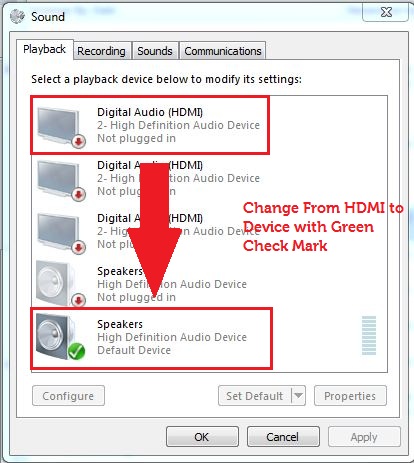
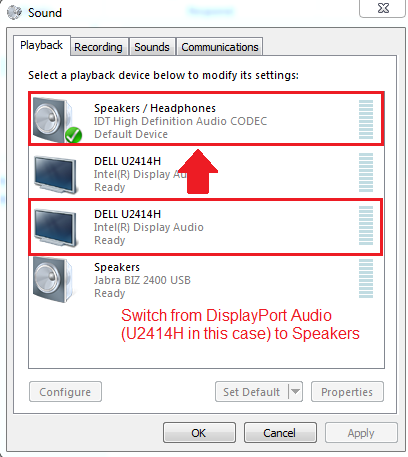
문제의 원인이 되는 외부 오디오 디바이스를 비활성화하여 문제가 다시 발생하지 않도록 할 수 있습니다.
Additional Information
권장 문서
다음은 사용자가 관심 있을 만한, 이 주제와 관련된 몇 가지 권장 문서입니다.
 보증이 만료되었습니까? 걱정하지 마십시오. Dell.com/support 웹사이트를 방문하여 Dell 서비스 태그를 입력하고 서비스를 확인하십시오.
보증이 만료되었습니까? 걱정하지 마십시오. Dell.com/support 웹사이트를 방문하여 Dell 서비스 태그를 입력하고 서비스를 확인하십시오.
참고: 이 서비스는 미국, 캐나다, 영국, 프랑스, 독일 및 중국의 개인 컴퓨터 고객만 이용할 수 있습니다. 서버 및 스토리지는 해당되지 않습니다.
Επηρεαζόμενα προϊόντα
Monitor Accessories, Alienware and Dell Gaming Monitors, C Series, D Series, E Series, Legacy Monitors, P Series, S Series, SE Series, UltraSharp (U) SeriesΠροϊόντα
UltraSharp Premier (UP) SeriesΙδιότητες άρθρου
Article Number: 000125484
Article Type: Solution
Τελευταία τροποποίηση: 20 Φεβ 2024
Version: 9
Βρείτε απαντήσεις στις ερωτήσεις σας από άλλους χρήστες της Dell
Υπηρεσίες υποστήριξης
Ελέγξτε αν η συσκευή σας καλύπτεται από τις Υπηρεσίες υποστήριξης.